操作中心是一个查看警报和执行操作的中心位置,以一个小白旗的图标出现在任何栏上,它的作用是帮助保持Windows稳定运行.当操作中心的小白旗出现红叉的图标时就说明电脑运行遇到严重问题了,win8如何关闭操作中心?下面就让我们一起来看看如何关闭操作中心吧!
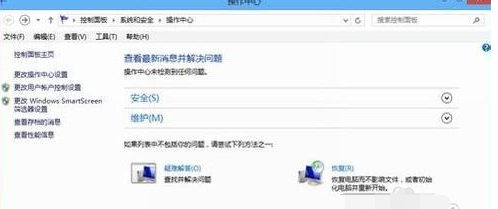
如何关闭操作中心具体设置如下:
1.点击任务栏上操作中心的小白旗会提示“打开操作中心”,关闭我们不需要提示的选项就很简单了。
2.点击左侧的“更改操作中心设置”,打开页面后就可以看到各种提醒事项,这是只要根据自己的需要关闭相应的选项就可以了,不过我们建议“Windows更新”、“间谍软件和垃圾软件防护”以及“病毒防护”最好保持开启。
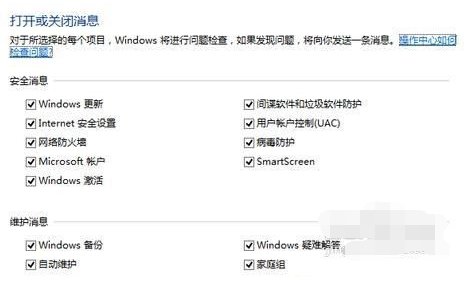
3.在操作中心左侧我们还可以看到“更改用户帐户控制设置”和“更改Windows SmartScreen筛选器设置”的选项,前者有助于预防有害程序对计算机进行更改,而后者则通过在运行从网上下载的未识别应用和文件之前发出警告从而保护电脑安全。
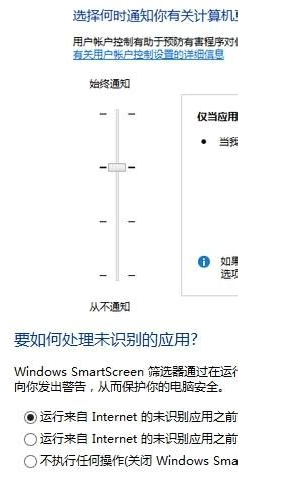
4.这组设置都是有关于电脑安全的,因此建议用户在使用电脑时最好先对其进行设置,从而保证系统在最安全的情况下运行,在遇到问题时及时获得提示。
以上就是关于win8如何关闭操作中心的解决方法,相信大家都有所了解吧,如果想了解更多,敬请关注我们。